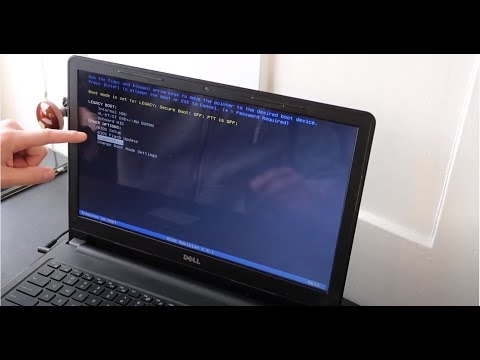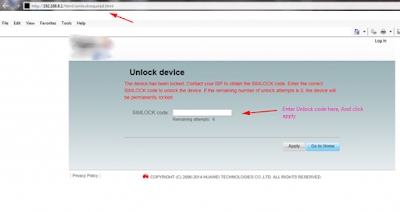Здраво! Настављамо тему дистрибуције Интернета путем Ви-Фи-ја са лаптопа или стационарног рачунара (са Ви-Фи адаптером). И у овом чланку ћу вам рећи како да дистрибуирате Ви-Фи ако је ваш Интернет повезан преко УСБ модема, односно 3Г или 4Г везе. Сада се такав интернет обично користи у селима, јер је у граду могуће поставити обичан кабловски Интернет. Јефтиније је, стабилније и брже.
Ако имате Интернет путем УСБ модема, имате лаптоп или ПЦ са Ви-Фи адаптером, о чему сам овде писао, а желите да делите Ви-Фи са рачунара за свој паметни телефон, таблет или друге рачунаре, онда је овај чланак шта вам је потребно. На нашој веб локацији већ имамо упутства о томе како да поставимо дистрибуцију Интернета у оперативним системима Виндовс 7 и Виндовс 10. Али, тамо сам то показао на примеру, када је Интернет био повезан мрежним каблом. Ако случајно дођете овде и јесте Интернет није преко УСБ модема, онда су ова упутства:
- Како дистрибуирати Интернет путем Ви-Фи-ја са лаптопа на оперативном систему Виндовс 7?
- Како делити Ви-Фи са лаптопа на Виндовс 10?
- Такође можете покушати да подесите дистрибуцију путем функције Мобиле Хотспот. Постоји само у оперативном систему Виндовс 10. Тамо је све много једноставније. Али то не функционише увек са УСБ модемима.
Открићу вам једну малу тајну делите Интернет са УСБ модема могуће је путем рутера. Постоје посебни модели који подржавају 3Г / 4Г модеме и сјајно раде са њима. О овој теми сам детаљно написао у одвојеном чланку: како дистрибуирати Интернет путем Ви-Фи-ја са 3Г УСБ модема. Па, ако не желите да купите Ви-Фи рутер, онда га ваш лаптоп може заменити. Иако ово није увек згодно, мораћете да конфигуришете приступну тачку у оперативном систему Виндовс, што ћемо сада и урадити.
Показаћу то на примеру Виндовс-а 7. Али, и у Виндовс-у 8 и у Виндовс-у 10 подешавање за дистрибуцију Интернета са УСБ модема биће потпуно исто. А мој модем је Хуавеи ЕЦ 306 и Интертелецом оператер. Да, највероватније имате другачији модем и другог оператера (МТС, Беелине, Мегафон итд.), Стога не могу са сигурношћу да кажем да ће овај метод радити за вас. Треба пробати. Као што видим из коментара на друге чланке, понекад није могуће дистрибуирати Интернет са УСБ модема (можда је само погрешно конфигурисан). Али са 3Г модемима оператера Интертелецом, све функционише, лаптоп дистрибуира Ви-Фи без проблема.
Покретање дистрибуције Интернета путем Ви-Фи-ја са УСБ модема у оперативном систему Виндовс
Конфигурисаћемо помоћу командне линије. Односно, без софтвера треће стране. Али, ако сте навикли да за покретање приступне тачке користите програме попут Свитцх Виртуал Роутер, Виртуал Роутер Плус, Цоннецтифи итд., Онда мислим да ће и они добро функционисати са модемском везом.
Пре него што наставите са подешавањем:
- Морате имати лаптоп или рачунар (са адаптером) који ради на Ви-Фи мрежи. Ако бежична веза не функционише, ажурирајте / инсталирајте управљачки програм на адаптеру.
- УСБ модем мора бити повезан и конфигурисан. Веза је покренута и Интернет на вашем рачунару (на којем ћемо конфигурисати) треба да ради.
Ако је све у реду, онда можете да наставите. Покреће командну линију. Отворите Старт и у траку за претрагу унесите „Цомманд Промпт“. Приказаће се резултати претраге "Командна линија", кликните десним тастером миша и изаберите Покрени као администратор.

Сада копирајте ову наредбу:
нетсх влан је поставио хостеднетворк моде = аллов ссид = "хелп-вифи-цом" кеи = "12345678" кеиУсаге = персистент
"помоћ-вифи-цом" Да ли је назив мреже коју ће преносни рачунар дистрибуирати и "12345678" - лозинку коју ћете морати да наведете да бисте се повезали на своју мрежу.
Налепите га у командну линију (десни тастер миша - налепи. У оперативном систему Виндовс 10 само кликните десним тастером миша на курсор) и Ентерда га изврши. Треба да се појави извештај, као што имам на снимку екрана испод.

Ако је све као на мом снимку екрана, онда можете да наставите.
Затим, на исти начин, покрените следећу команду да бисте започели дистрибуцију Ви-Фи-ја:
нетсх влан старт хостеднетворк
Треба да се појави извештај: Покренута мрежа хостованих... А ако сте тамо добили извештај „Није успело покретање хостоване мреже ...“, проверите да ли је Ви-Фи укључен. Ако је омогућено, ажурирајте управљачки програм за Ви-Фи адаптер. О решењу ове грешке написао сам у чланку: Покретање хостоване мреже на Виндовс-у није успело.

Оставите командну линију за сада отвореном. Сад, најважнија ствар. Морамо да омогућимо Интернет Схаринг за везу која је конфигурисана преко нашег УСБ модема. Ако сада укључите Ви-Фи на телефону или таблету, видећете да већ постоји мрежа коју смо покренули са именом „хелп-вифи-цом“ (ако је нисте променили). Већ се можете повезати са њим. Али, Интернет неће радити док не отворимо јавни приступ путем 3Г / 4Г модема.
Конфигурисање дељења Интернета путем УСБ модема
Кликните десним тастером миша на икону Интернет везе (иначе, можда је имате у облику антене са црвеним крстом) и изаберите Центар за мрежу и дељење... Следеће, отвори Промени подешавање адаптера.

Тамо би требало да имамо везу са именом Бежична мрежна веза 3 (број на крају може бити другачији). У оперативном систему Виндовс 10 назива се Лоцал Ареа Цоннецтион. За њега морамо да отворимо приступ Интернету.
Сада пажња! Кликните десним тастером миша на везу преко које ћемо се повезати на Интернет. Највероватније је именован исто као и ваш оператер. За мене је ово Интертелецом. Под именом ће бити назначен и модем. Изаберите ставку Својства.

У новом прозору идите на картицу Приступ (ако се појави нека веза, само кликните У реду). Ставили смо ознаку поред Дозволи другим корисницима мреже да користе Интернет везу овог рачунара, у падајућем прозору одаберите Вирелесс Нетворк Цоннецтион 3 (можда имате другачији број) и кликните У реду.

Највероватније ће се појавити порука да ће се подешавања применити следећи пут када се веза успостави. Због тога сада прекинемо везу са Интернетом и поново се повезујемо.
Све би већ требало да функционише. Повежите свој уређај са Ви-Фи мрежом коју дистрибуира ваш рачунар. Интернет би већ требало да функционише. Ако постоји Ви-Фи мрежа, али Интернет не ради, проверите подешавања дељења и искључите антивирус. О овом проблему сам писао у чланку: Дистрибуирани Ви-Фи са лаптопа, а Интернет не функционише „Без приступа Интернету“.
Управљање хостованом мрежом:
Да бисте зауставили дистрибуцију Ви-Фи-ја, у згради команди треба да покренете следећу команду:
нетсх влан стоп хостеднетворк

Да бисмо покренули мрежу, извршавамо већ нама познату команду (са овом командом морате покренути мрежу након сваког поновног покретања рачунара):
нетсх влан старт хостеднетворк
Да бисте променили име Ви-Фи мреже или лозинку, потребно је да покренете следећу команду:
нетсх влан је поставио хостеднетворк моде = аллов ссид = "хелп-вифи-цом" кеи = "12345678" кеиУсаге = персистент
Променом потребних параметара у њему.
Ако имате било каквих проблема у процесу покретања мреже, прочитајте савете за њихово решавање на крају овог чланка.
Надам се да сте успели и успели сте да дистрибуирате Интернет који добијате путем УСБ 3Г / 4Г модема. Ако нешто не успе, онда напишите у коментарима, ми ћемо то решити. Па, не заборавите да није сваки модем могуће конфигурисати. У основи, проблем се своди на чињеницу да у својствима везе нема картице „приступ“.